电脑系统不想更新怎么设置 电脑自动更新如何设置
在现代社会电脑已经成为人们生活和工作中不可或缺的工具,随着时间的推移,电脑系统的更新也变得越来越重要。电脑系统的更新可以修复漏洞、提升性能、增加新功能等,保持电脑系统的更新是非常必要的。有时候我们可能会遇到电脑不想更新的情况,这时候我们该如何设置呢?或者如果我们希望电脑能够自动更新,又该如何进行设置呢?接下来我们将探讨这些问题并提供一些实用的解决方案。
具体方法:
1.我们点击Windows按钮,并继续点击"设置"图标进入设置选项。

2.我们可以直接搜索"Windows",在弹出的相关选项中。我们点击选择"高级Windows更新选项"。
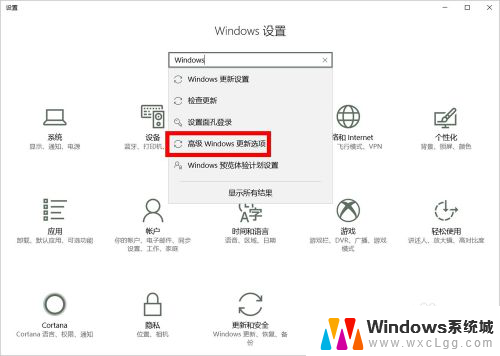
3.在"高级选项"设置中,我们取消勾选第2项(第1项最好也取消勾选),即:不自动下载更新。
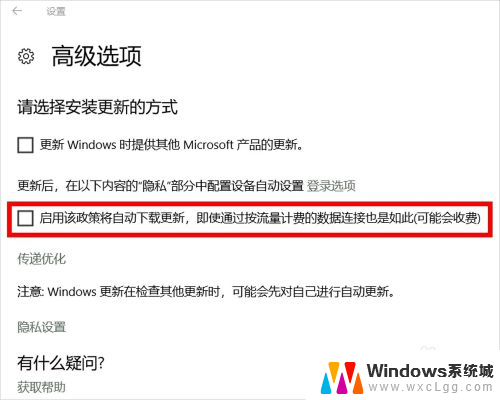
4.我们也可以进入"Windows更新设置"设置"重新启动选项",并将其中的选项设置为"关"。
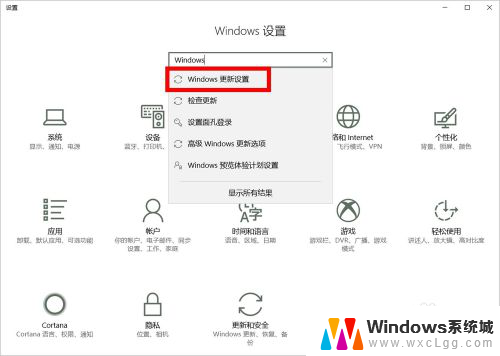
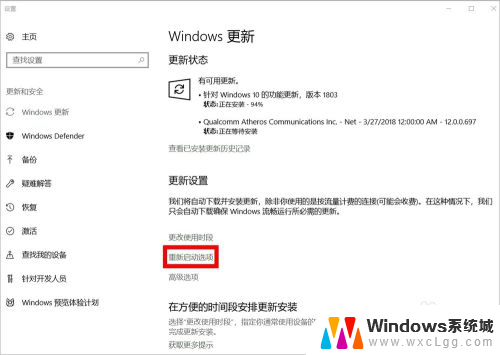
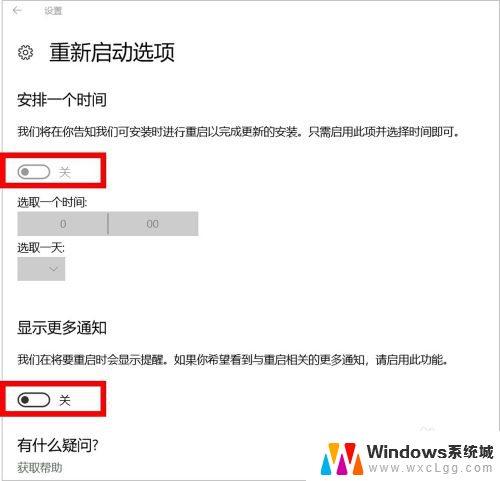
5.接下来,我们按Windows键(不放)+R键,在运行窗口输入"services.msc",然后点击"确定"。
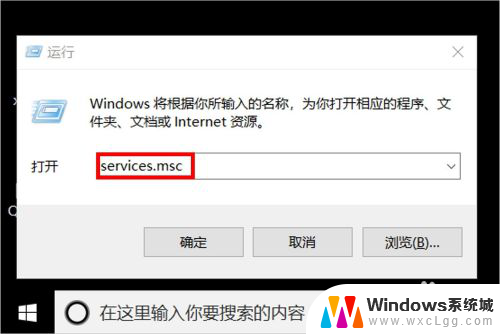
6.在服务设置里面,我们找到"Windows update",鼠标右键单击后点击选择"属性"。
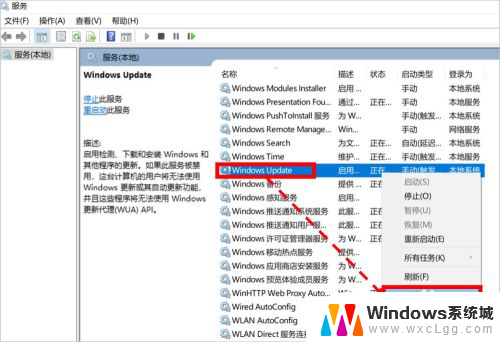
7.在"属性"设置页面,我们将启动类型设置为"禁用"状态即可。
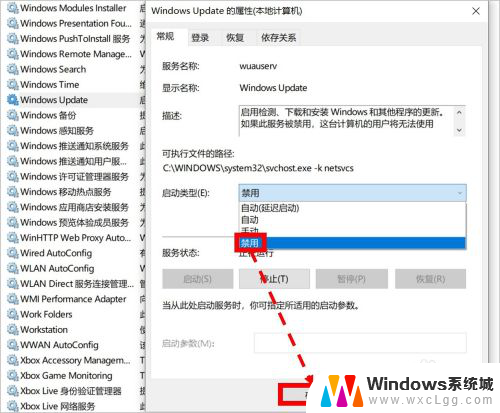
8.如对您有帮助,请点赞或投票鼓励一下作者,谢谢~
以上就是电脑系统不想更新怎么设置的全部内容,不懂的用户可以根据小编的方法来操作,希望能够帮助到大家。
电脑系统不想更新怎么设置 电脑自动更新如何设置相关教程
-
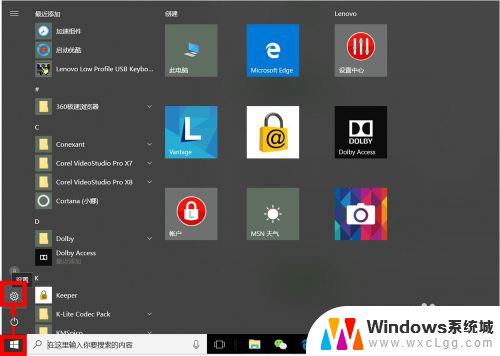 怎么让系统不自动更新 电脑怎么设置不更新系统
怎么让系统不自动更新 电脑怎么设置不更新系统2024-07-15
-
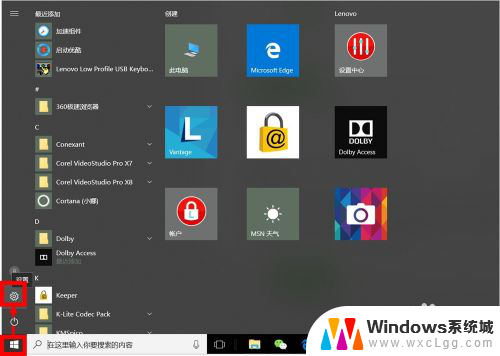 电脑怎么设置不自动更新 怎么禁止电脑自动更新
电脑怎么设置不自动更新 怎么禁止电脑自动更新2024-05-20
-
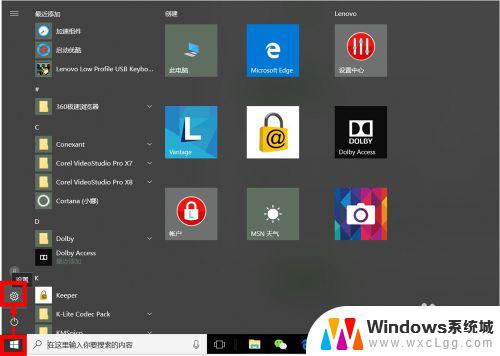 怎么设置电脑系统不自动更新 如何取消电脑的自动更新设置
怎么设置电脑系统不自动更新 如何取消电脑的自动更新设置2023-09-26
-
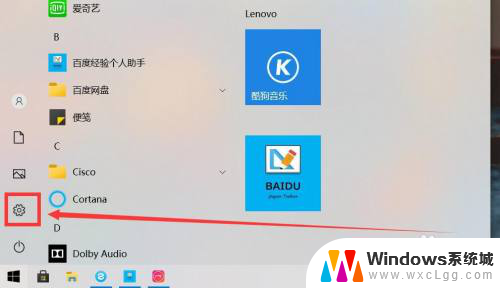 联想系统更新怎么关闭 联想电脑自动更新关闭教程
联想系统更新怎么关闭 联想电脑自动更新关闭教程2024-03-11
-
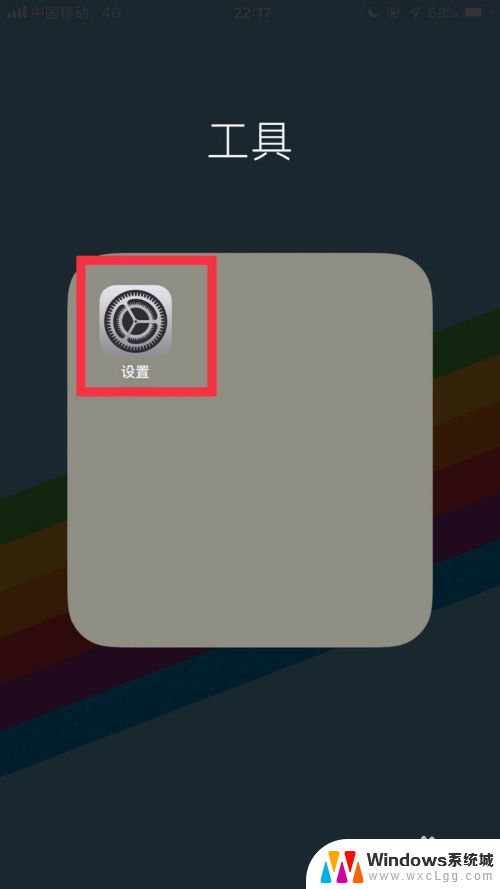 苹果手机怎么设置系统不自动更新 怎样设置苹果手机不自动更新系统
苹果手机怎么设置系统不自动更新 怎样设置苹果手机不自动更新系统2024-04-03
-
 windows不自动更新 怎样设置电脑不自动更新
windows不自动更新 怎样设置电脑不自动更新2023-10-17
电脑教程推荐
- 1 固态硬盘装进去电脑没有显示怎么办 电脑新增固态硬盘无法显示怎么办
- 2 switch手柄对应键盘键位 手柄按键对应键盘键位图
- 3 微信图片怎么发原图 微信发图片怎样选择原图
- 4 微信拉黑对方怎么拉回来 怎么解除微信拉黑
- 5 笔记本键盘数字打不出 笔记本电脑数字键无法使用的解决方法
- 6 天正打开时怎么切换cad版本 天正CAD默认运行的CAD版本如何更改
- 7 家庭wifi密码忘记了怎么找回来 家里wifi密码忘了怎么办
- 8 怎么关闭edge浏览器的广告 Edge浏览器拦截弹窗和广告的步骤
- 9 windows未激活怎么弄 windows系统未激活怎么解决
- 10 文件夹顺序如何自己设置 电脑文件夹自定义排序方法